发布时间:2024-01-26 13:52:13来源:JQDEMO.COM
使用腾讯电脑管家的时候,很多小伙伴不知道怎么系统优化,下面小编就给大家带来腾讯电脑管家系统优化方法,有需要的小伙伴不要错过哦。
腾讯电脑管家怎么系统优化?腾讯电脑管家系统优化方法
1、首先打开腾讯电脑管家,点击垃圾清理。选择系统盘瘦身。

2、然后弹出系统盘瘦身对话框以后,我们点击开始扫描。


3、扫描出来结果后,我们点击立即释放。


5、接着清理垃圾选项卡——推荐选择——开始扫描——立即清理。同理清除痕迹也是一样,推荐选择——开始扫描——立即清理。



6、最后系统加速——全选——重新扫描。

谢谢大家阅读观看,希望本文能帮到大家!
下一篇:很抱歉没有了

腾讯电脑管家怎么关闭升级版本
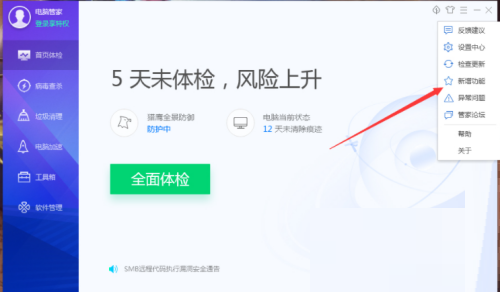
腾讯电脑管家新增功能在哪看

腾讯电脑管家怎么登录账号

腾讯电脑管家怎么全盘杀毒

腾讯电脑管家如何关闭开机自动启动
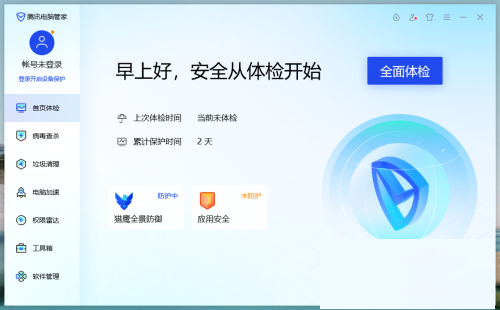
腾讯电脑管家怎么设置开机时自动运行

腾讯电脑管家如何查看版本

腾讯电脑管家怎么拦截电脑弹窗广告

腾讯电脑管家怎么修复dll文件

腾讯电脑管家如何设置定期自动清理

腾讯电脑管家如何开启护眼模式

腾讯电脑管家怎么设置定时休息

腾讯电脑管家如何开启极简模式

腾讯电脑管家怎么关闭自保护

腾讯电脑管家在哪开启U盘保护

腾讯电脑管家在哪开启ARP防火墙功能

腾讯电脑管家在哪开启宏安全风险提示

腾讯电脑管家在哪开启文档备份

腾讯电脑管家怎么开启流量监控

腾讯电脑管家如何清除电脑使用痕迹

逃离跑酷模拟器
86MB | 休闲益智

给娘娘请安内置cd菜单版
0.186MB | 休闲益智

死囚牢房
390MB | 挂机养成

萌战天下玛珐至尊
404.83MB | 挂机养成

神雕侠侣
497MB | 角色扮演

水果融合跑酷
37MB | 休闲益智

鲨鱼变身机甲
73.84MB | 动作格斗

锻造店冒险与打造
51.48MB | 挂机养成

动漫少女高校模拟
305MB | 动作格斗

卡车人生无限金币
60MB | 体育竞技

迷你枪战精英无限金币钻石版
521.43MB | 枪战射击

合并房间景观装饰融合
116MB | 休闲益智

地铁逃生自制单机版
38.70MB | 枪战射击

万神荣耀神谕之剑
205.70MB | 挂机养成

监狱模拟器2
98.21MB | 动作格斗

nba2k22内置菜单版
未知 | 体育竞技

2023-04-18
荣耀X40GT怎么唤醒YOYO 唤醒YOYO步骤一览
韩剧tv在哪给剧集打分 给剧集打分教程介绍
微信辅助验证为什么会失败 辅助验证失败原因介绍
boss直聘怎么关闭求职状态 关闭求职状态方法介绍
4399游戏盒怎么屏蔽游戏通知 屏蔽游戏通知教程一览
青藤之恋如何取消喜欢 取消喜欢方法介绍
Acfun新秀日榜怎么看 新秀日榜查看方法介绍
咪咕视频在哪设置视频推荐 设置视频推荐方法介绍
京东在哪查看京东农场 查看京东农场步骤分享